FTP架设.docx
《FTP架设.docx》由会员分享,可在线阅读,更多相关《FTP架设.docx(13页珍藏版)》请在冰点文库上搜索。
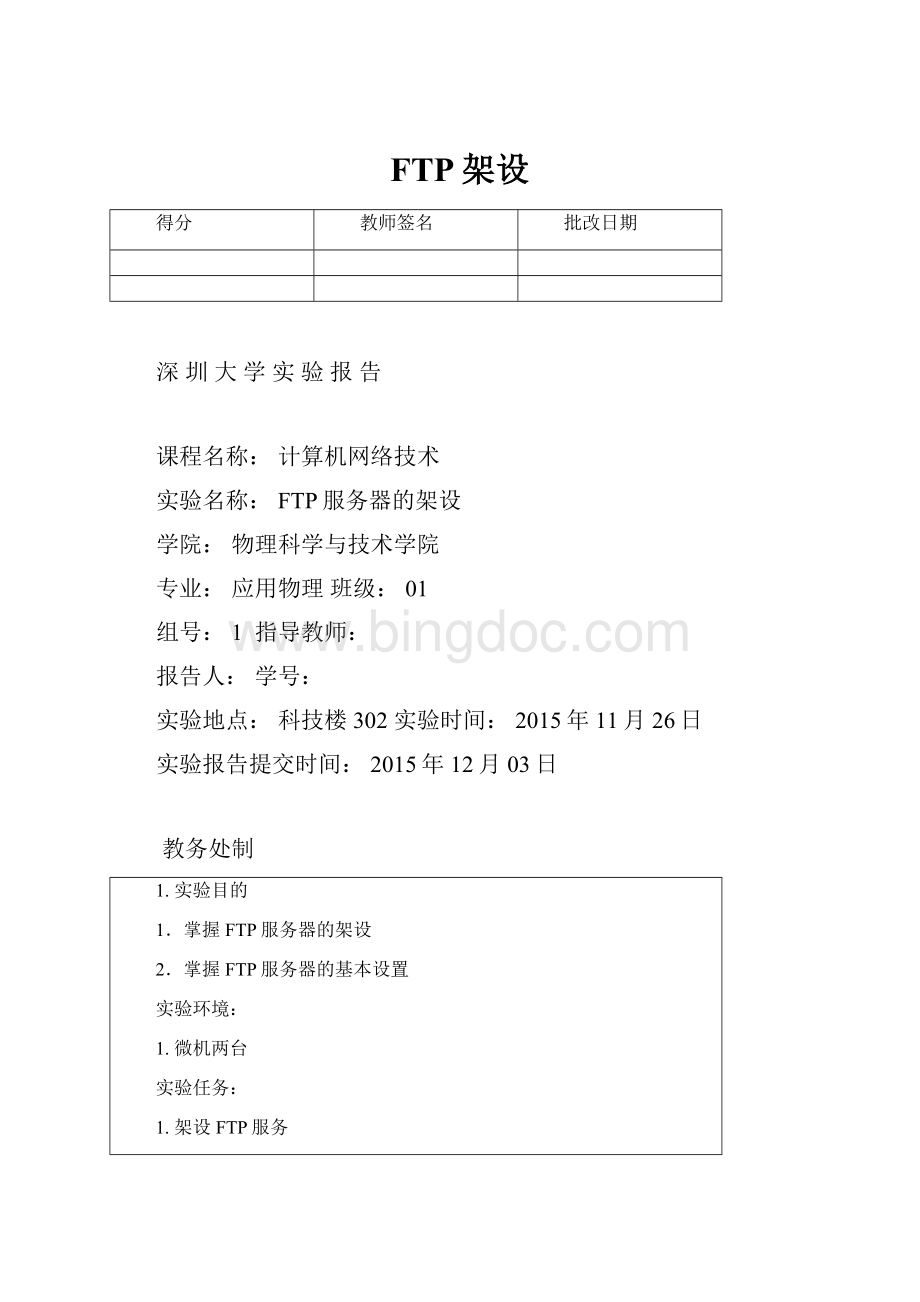
FTP架设
得分
教师签名
批改日期
深圳大学实验报告
课程名称:
计算机网络技术
实验名称:
FTP服务器的架设
学院:
物理科学与技术学院
专业:
应用物理班级:
01
组号:
1指导教师:
报告人:
学号:
实验地点:
科技楼302实验时间:
2015年11月26日
实验报告提交时间:
2015年12月03日
教务处制
1.实验目的
1.掌握FTP服务器的架设
2.掌握FTP服务器的基本设置
实验环境:
1.微机两台
实验任务:
1.架设FTP服务
2.配置FTP服务器
2.实验内容/实验原理
FTP(FileTransferProtocol)即文件传输协议是用来在两台计算机之间传输文件的TCP/IP通信协议。
两台计算机一台称为FTP服务器,一台称为客户端。
客户端可以从服务器下载文件,也可以上传文件到FTP服务器。
WindowsServer2008R2的FTP服务集成在IIS(InternetInformationServices)服务中。
采用默认安装IIS服务并不会安装FTP服务。
3.实验步骤/实验截图
一、 FTP服务器的安装
(一)启动服务器管理,选择Web服务器(IIS),然后在右边选择[添加角色服务],在[角色服务]页面勾选[FTP]服务器,然后确认,安装即可。
(二)建立FTP站点
启动IIS管理器,在主机名或网站上右键单击鼠标,在菜单中选择【增加FTP站点】,在随后的窗体中设置【ftp站点名称】和【内容目录】。
其中内容目录为ftp客户端连接时,默认进入的目录。
单击下一步后,进入“绑定和SSL设置”页面,注意SSL勾选【无】。
下一步后,进入“身份验证和授权信息”页面,在页面中设置验证方式和授权。
如果允许匿名登录,则需要勾选【匿名】。
在【授权】设置中,允许用户请先选择“所有用户”,勾选【读取】权限,读取权限允许用户通过ftp下载文件,写入权限则允许用户上传文件。
设定后单击【完成】按钮,则在IIS管理器的网站下面会出现FTP站点的名称。
(三)FTP服务器的测试
用两种方式可以测试FTP站点是否工作正常。
一是在命令行用ftp.exe程序,一是用IE浏览器。
下面分别介绍。
用ftp.exe程序测试。
在测试主机启动命令行程序,然后输入ftp服务器的IP地址,如:
ftp192.168.146.142。
如果服务器有域名也可以通过“ftp主机域名”来访问。
当提示输入用户名时,可以用匿名账户来访问,即输入anonymous,提示输入密码时随便输入一个电子邮件帐号如abc@(需要有@)即可。
断开连接输入bye。
用IE浏览器测试。
在浏览器的地址栏输入“ftp:
//IP地址/”或“ftp:
//域名/”。
系统会自动用匿名账户来连接FTP服务器的默认站点。
如果测试主机有其他FTP客户端程序如FlashFXP,CuteFTP等,也可以用这些程序来测试。
二、 FTP服务器的基本配置
(一)主目录与列表样式
当用户通过以上方式来访问FTP服务器时,实际访问的是“默认FTP站点”的主目录。
主目录的设置可以单击ftp站点名后,通过【操作】区的【基本设置...]来设定,其中的【物理路径】即为ftp站点的主目录。
通过【ftp授权规则】可以设定用户的目录权限,其中“读取”权限为允许用户查看和下载,“写入”权限允许用户上传文件。
通过【ftp目录浏览】可以设定目录列表样式为UNIX或MS-DOS格式。
其中用ftp..exe程序连接到FTP服务器后,输入dir命令时,会以UNIX文件格式权限显示文件的读写权限。
(二) FTP站点消息
通过【ftp消息】可以设定ftp的提示信息,其中【横幅】为用户连接时显示的信息,【欢迎使用】为用户成功登录后的提示信息,【退出】为用户退出时显示的信息,最大连接数超过ftp站点允许的最大连接数时显示的消息。
其中站点允许的【最大连接数】在ftp站点的【高级设置...】,【连接】中设置。
与一台IIS主机可架设多个网站一样,一台安装IIS服务的主机也可以架设多个FTP站点。
为了区分多个站点,需要为他们设置不同的识别信息。
⏹ IP地址:
如果运行IIS的主机有多个IP地址,可以指定通过那个IP地址来连接此FTP站点。
⏹ TCP端口:
默认FTP服务的端口为21,用户可以在此修改服务的端口号。
不过修改端口号后,用户连接时必须自行输入端口号来连接FTP服务器。
如假设192.168.145.42主机FTP服务的端口号改为1212,则用户可以先输入ftp命令,然后用“open192.168.145.1421212”命令连接FTP站点。
如果是用IE浏览器来连接FTP站点,则可在地址栏输入“ftp:
//192.168.145.142:
1212/”。
利用IP地址与端口号架设多个FTP站点的原理与架设多个网站的原理相同,在新增ftp站点时,在第二步,可以指定ftp站点的端口。
对已经建好的ftp站点,可以通过【操作】去的【绑定...】来修改。
请同学们自行实践,并要求能在实验报告中体现。
(三) FTP服务器的消息设置
通过【ftp消息】可以设定ftp的提示信息。
⏹ 横幅 :
当用户连接FTP站点时,会首先看到设在“标题”处的文字。
⏹ 欢迎:
当用户登录到FTP站点时,会看到此欢迎词。
⏹ 退出:
当用户注销时,用户会看到此消息。
⏹ 最大连接数:
当FTP站点的连接数目达到最大的数目,用户连接此FTP站点时会显示此处的消息。
其中站点允许的【最大连接数】在ftp站点的【高级设置...】,【连接】中设置。
请分别设置这些消息,然后用命令行的ftp程序连接该FTP站点,看这些消息分别什么时候出现。
(四) ftp身份验证
通过【ftp身份验证】可以设定身份验证方法,在此页面,用户可以启用/停用匿名身份验证和基本身份验证。
如果启用了“匿名身份验证”,则表示此FTP站点可以匿名访问,即用anonymous为用户名,以任一Email地址为密码来访问。
同时可以在此修改与匿名账户对应的真实账户。
如果停用了“匿名身份验证”,则应当启用【基本身份验证】,用户必须用该服务器主机的用户来登录FTP站点。
三.创建用户隔离的FTP站点
当用户连接”默认FTP站点“时,无论是匿名账户,还是正式账户,登录到FTP站点后,都转到了默认站点的主目录,大家见到的内容都相同的。
WindowsServer2008R2可以通过“ftp用户隔离”功能,可以让每一个用户各自拥有自己的专属文件夹,当用户登录FTP站点时,会被转向各自的文件夹,而且不能却换到其他用户的文件夹。
这样FTP站点可以充分保护用户的个人隐私。
⏹ 不隔离用户
(1)ftp根目录:
当用户连接此类型的FTP站点时,所用用户都将被导向该站点的主目录。
“默认的FTP站点”就属于这一类型。
(2)用户名目录:
用户登录后会进入ftp根目录下面与用户名同名的目录中。
⏹ 隔离用户
您必须在站点的主目录下,为每一个用户创建一个专用的子文件夹,而且子文件夹的名称必须与用户的登录帐号名称相同,该子目录即用用户的主目录。
当用户登录FTP站点时,被导向到自己的主目录,且不能切换到其他用户的主目录。
有三种隔离用户,请同学们通过【ftp隔离用户】右边的帮助了解他们的区别。
四.实际目录与虚拟目录
FTP站点的“实际目录”,“虚拟目录”的含义和网站“实际目录”,“虚拟目录”的含义相同。
实际目录是主目录下的真实目录。
虚拟目录是将其他目录映射到主目录下。
“虚拟目录”的设置方法也与网站“虚拟目录”的设置方法相同,请自行实践,并要求能在实验报告中体现。
4.实验总结与心得体会
通过本次实验,我掌握了FTP的基本原理。
同时动手架设FTP服务,由于FTP传输文件的方便,从而在实际操作中体会到FTP的架设的重要性。
在架设FTP过程中也要注意到的是“SSL勾选【无】”,以及FTP创建后的登录。
最后还学习到在架设FTP过程中可以通过隔离用户从而实现不同用户需求的访问要求,还可以设置他们的权限。
FTP建站时的方便,也可以通过FileZillaClient客户端访问不同站点,实现资源共享的便利。
指导教师批阅意见:
成绩评定:
实验操作与结果(50)
实验报告(50)
总分
指导教师签字:
年月日
注:
1、报告内的项目或内容设置,可根据实际情况加以调整和补充。
2、教师批改学生实验报告时间应在学生提交实验报告时间后10日内。